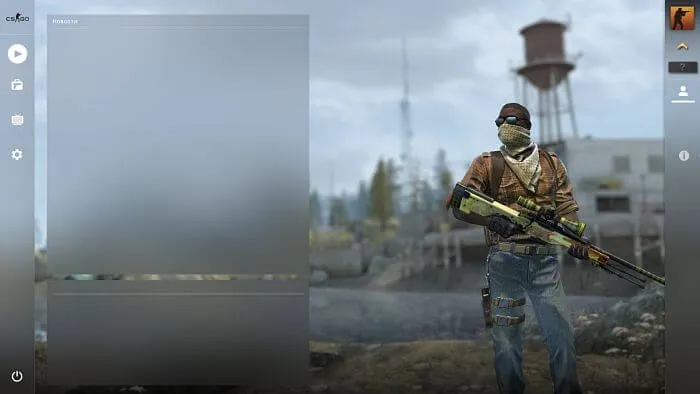Если у вас слабый компьютер, рекомендуется настроить параметры, показанные на скриншоте. Высокое качество может значительно повлиять на производительность в игре, особенно на слабом компьютере.
Параметры запуска CS:GO 2019 — 2020
Counter-Strike: Global Offensive — отличная игра с большими возможностями. У энтузиастов CS:GO есть возможность проявить свой талант, развить свои навыки и принять участие в профессиональных турнирах по эспорту. Даже если у вас нет таких амбициозных планов, CS:GO может стать источником ежедневного веселья и соревновательного энтузиазма.
Даже на самой комфортной стадии игры CS:GO удивляет своими возможностями. На консоли есть множество команд, которые можно использовать для настройки различных аспектов игры. Кроме того, игроки могут использовать специальные опции запуска, чтобы внести некоторые изменения в игру еще до ее начала.
Это руководство поможет вам разобраться с вариантами запуска и предоставит всю важную информацию.
Варианты запуска CS:GO на 2020 год позволят запустить игру с выбранными техниками, такими как максимальный FPS и тикрит для оффлайн-матчей. Вам нужно ввести их только один раз, и они будут применяться ко всем последующим матчам. В этом руководстве вы найдете подробный список самых полезных опций для запуска CS:GO в 2020 году, включая FPS.
Все сущесвующие варианты параматров запуска КС ГО
Разработчики Valve оставили несколько вариантов внесения изменений в игру:
- Меню настроек — Это самый простой способ для всех. Откройте меню, нажав на значок в левой части нового интерфейса Panorama, и изучите доступные здесь вкладки и пункты.
- Консоль разработчика — это «дверь» в код игры. Откройте его, нажав клавишу тильда (~) во время игры и введите любую команду CS:GO.
- Опции запуска — и вот они, специальные команды, которые активируются сразу после запуска игры. Этот метод подходит для постоянных изменений.
- Файл Autoexec — создайте файл с наилучшими настройками CS:GO, и игра будет использовать их вместо настроек по умолчанию. Этот метод предназначен для опытных игроков CS:GO. Лучше всего, если вы приобретете достаточный опыт работы с предыдущими методами, прежде чем приступать к созданию Autoexec.
Жаль, что нет возможности получить скины, настраивая код игры. Но ваши личные усилия помогут вам играть лучше, получать предметы из игры бесплатно и покупать скины CS:GO на SkinKeen за реальные деньги.
Как добавить различные варианты запуска?
Все действия должны выполняться через приложение Steam с закрытой игрой CS:GO.
- Посетите раздел «Библиотека» в приложении Steam.
- Найдите Counter-Strike: Global Offensive в списке всех игр (левая панель).
- Щелкните на нем правой кнопкой мыши и выберите «Свойства».
- На вкладке «Общие» вы найдете кнопку «Установить параметры запуска». Нажмите на него.
- В открывшемся окне добавьте нужные вам параметры.
- Нажмите OK и закройте Свойства. Начните CS:GO!
Раздел «Библиотека Steam

«Установить параметры запуска
Не забывайте следовать двум простым правилам: Начинайте новые команды со знака «-«, как указано ниже, и ставьте пробелы между командами.
Обратите внимание на консольные команды CS:GO, которые вы также можете добавить в опции запуска — они должны начинаться с «+», например, + sv_cheats 1 для активации команды читов на вашем сервере.
Обновление CS:GO от 14.05.2020 (Beta)
Сегодня вечером было выпущено очередное обновление xgo с датой 14.05.2020. Разработчики выпустили новую бета-версию игры, в которой они добавили экспериментальную опцию настройки текстур. Эта опция предназначена для оптимизации FPS для слабых компьютеров. Подробности в статье.

Сегодня ночью вышло обновление CS:GO от 2020-05-14 (обновление 2020-05-13 VALVE). В ней добавлена новая бета-версия игры с экспериментальной возможностью настройки графики. Подробности см. ниже.

Разное
VALVE даже решила дополнительно оптимизировать графику игры, чтобы повысить FPS. Предположительно, такой рендеринг текстур необходим для предстоящего перехода от CS:GO к Source 2.
Texture Compositor
- Генерация текстур была оптимизирована путем добавления сложных текстур для моделей, которые уже имеют более высокий приоритет в очереди генерации.
- Добавлен кэш сложных входных данных, который оптимизирует сложную генерацию последовательностей похожих задач.
- Теперь разрешено больше асинхронных запросов текстур за цикл, что позволяет быстрее создавать композиты на некоторых системах.
Texture Streaming
Поток текстур — это метод динамической регулировки качества текстур в зависимости от состояния VRAM, который может быть особенно полезен для повышения производительности в старых системах с небольшим объемом VRAM или в системах, где VRAM объединена с традиционной системной оперативной памятью (как в APU AMD).
- Добавлена экспериментальная настройка графики: «Текстурный поток». Это позволяет игре отложить загрузку текстур высокого разрешения до тех пор, пока они не потребуются для повышения производительности. Отключение этой функции приведет к тому, что текстуры будут занимать больше памяти. На компьютерах с низкой скоростью чтения промежуточные текстуры могут отображаться некоторое время. Поэтому используйте более быстрые жесткие диски, например, SSD.
Игроки с более новым оборудованием и, соответственно, видеопамятью (VRAM) 4 ГБ и более, скорее всего, не заметят новых настроек.
Личный тест
Чтобы проверить, приведут ли новые графические настройки CS:GO к увеличению FPS, вы можете воспользоваться картой сообщества FPS Benchmark, подписаться на которую можно здесь.
FPS Benchmark
FPS Benchmark позволяет вам проверить свой FPS в CS:GO, изменяя настройки игры одним нажатием кнопки.
- Начните CS:GO,
- Загрузите карту, запустите тест и сохраните статистику по его окончании,
- Выйдите из карты через disconect на консоли и закройте CS:GO,
- Измените настройки видеокарты или другие параметры, например, перейдите на новую бета-версию,
- Запустите CS:GO и снова войдите в эту карту,
- Запустите тест снова и сохраните результаты,
- Повторяйте процесс по мере необходимости.
- Процессор Intel i7 860 @ 2,80 ГГц, 2801 МГц, ядер: 4, логических процессоров: 8
- Модель основной карты P7H55-M (Asus)
- ПАМЯТЬ DDR3 8GB
- Видеокарта AMD R9 280X
- SSD Samsung 860 EVO 1 ТБ Устройство ATA
- Версия Windows 10.0.18363
FPS в обычном режиме CS:GO (1280×960)
- Низкие настройки (+ Сглаживание выключенно, фильтрация текстур — трилинейная):
- Средний FPS: 199,33
- Средний FPS: 166,75
FPS в texture_streaming_beta (1280×960)
-
Низкие настройки (+ Сглаживание выключенно, фильтрация текстур — трилинейная):
- CS:GO Размер обновления 20.1 MB ,
- Клиентская версия игры является BETA.
-
Средний FPS: 191.42
Как вы можете видеть, в моем случае на эталонной карте FPS средний FPS в новой бета-версии CS:GO был немного ниже, что на самом деле должно быть наоборот.
После тестирования новой графической опции в статье об игре, она будет обновлено.
Версия и размер обновления
Лучшие переводы CS:GO и подробные обзоры вы также можете найти в нашей группе Вконтакте. Узнайте первыми о последних обновлениях! Следуйте за нами!
Texture Streaming
И, наконец, техническое изменение, а именно, потоковая передача текстур. Подсказка в настройках игры гласит: «Texture Streaming задерживает загрузку текстур высокого разрешения до тех пор, пока они не понадобятся для рендеринга». В этом нет особого смысла, не так ли?
Обычно при загрузке уровня или новой игровой зоны движок игры загружает все текстуры локации в память видеокарты. Если памяти достаточно, то все в порядке. Если его нет, начинается процесс загрузки, и количество кадров в секунду падает.
Потоковая обработка текстур изменяет этот алгоритм. Вместо того чтобы загружать все текстуры в память сразу, они загружаются постепенно, по мере необходимости. Это снижает требования к памяти видеокарты. Это позволяет загружать текстуры высокого разрешения без заметного влияния на производительность.
Есть и некоторые недостатки. Когда скорость загрузки низкая, текстуры не успевают «перенестись» с жесткого диска и загружаются на ваших глазах. Это кажется очень непривлекательным.
Кому нужно подрубать Texture Streaming?
Очевидно, что эта функция больше нужна тем, кто использует дешевые и старые видеокарты. Или встроенные графические решения, такие как Radeon RX Vega 8, которая приваривается к процессорам AMD. В идеале это должно повысить производительность при сохранении качества изображения.
Но все не так просто. Блогер 3kliksphilip протестировал эту функцию, когда она еще была в бета-версии, и не обнаружил повышения производительности при использовании встроенного видеоядра Radeon. Разница в количестве кадров в секунду была в пределах статистической погрешности.
Означает ли это, что потоковая передача текстур бесполезна? Нет. Владельцам видеокарт с небольшим объемом памяти все же следует включить эту функцию. В худшем случае вы не заметите никаких изменений, а в лучшем — Counter-Strike: Global Offensive станет быстрее.
Как повысить FPS в CS:GO — совет от Симпла
В стриме Monesi Александр «s1mple» Костылев посоветовал игрокам с хорошими компьютерами использовать команду fps_max 0 для более плавного игрового процесса.
Fps_max 0, пожалуйста, если вы не хотите оставаться на одном уровне. Если компьютер хороший, он будет лучше. Когда я начинал, у меня было 300 FPS, при [fps_max] 300 все было более гладко. Теперь у меня 800 FPS.
Александр «s1mple» Костылев
Как вы уже знаете, вы можете использовать команду fps_max, чтобы снять ограничение FPS — CS:GO производит столько кадров в секунду, сколько позволяет ваш компьютер. В настройках шутера по умолчанию установлен предел в 300 FPS. Число в конце команды соответствует максимальному количеству кадров в секунду, которое может производить игра. 0 — максимальное число FPS.
Важно: Команда fps_max 0 подходит только для мощных компьютеров. На слабых и средних компьютерах иногда наблюдаются провалы и разрывы кадров. Это происходит, когда система находится под большим давлением, например, во время активного боя с большим количеством снарядов. Компьютеры профессиональных игроков позволяют установить fps_max 0, обычные игроки часто не имеют таких машин.